エラー:このシートが使用されます。ドメインはすでに使用されています
メールを初めてセットアップするときに、ドメインがすでにMicrosoftアカウントに存在する場合、次のエラーが表示されることがあります。
この席に着きました。おっと! [ドメイン]は、Microsoft©でのMicrosoft 365アカウントのセットアップにすでに使用されています。
メールのセットアップを完了するには、Microsoftアカウントからドメインを削除する必要があります。 Microsoftシステム全体でドメインが更新されるまでに1時間かかる場合があり、再び使用することができます。配布リストやグループなど、多くの場所でドメインを使用している場合は、削除に数時間かかる場合があります。このプロセスは、通常メールが届かない時間帯に完了することをお勧めします。
始める前に覚えておくべきヒント:
- ドメインの横にデフォルトを設定することはできません。ドメインがデフォルトとして設定されている場合は、最初に別のデフォルトドメインを選択する必要があります。 Microsoftについて詳しく知る。
- このドメインを使用する組織内のユーザー、グループ、アプリは、 .onmicrosoft.comドメインに戻ります。ドメインを削除する前に、必要なコンテンツをバックアップして、失われないようにします。必要に応じて、GoDaddyでメールをセットアップしたら再作成できます。
- ドメインを削除しても、レジストラまたはDNSホストでの登録やサブスクリプションはキャンセルされません。
ドメインを削除したら、そのドメインを使用して、GoDaddyからのMicrosoft 365でのメールをセットアップできます。
- Microsoft管理センターにサインインします。 Microsoft 365メールアドレスとパスワードを使用してください(GoDaddyのユーザー名とパスワードはここでは使えません)。
- 「設定」、「ドメイン」の順に選択します。
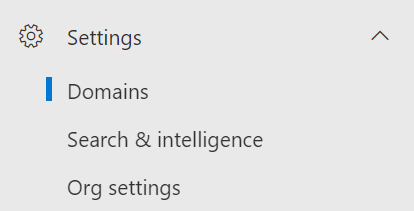
- [ドメイン名]で、リストからドメインを選択します。
- [ドメインを削除]を選択します。

- 右ペインで、[自動的に削除]を選択します。注意:エラーメッセージが表示された場合は、エラーのリンクに従って問題を解決してから、これらの手順を再試行してください。デフォルトドメインを使用してサインインする必要がある場合があります。たとえば、jane@coolexample.comを使用してサインインし、 coolexample.comを削除する場合は、jane @ NETORG ... (デフォルトのドメイン)を使用して再度サインインする必要があります。
注意:アカウントにサインインできない場合は、 Microsoftにお問い合わせください。
詳細
- これらの手順を完了したら、GoDaddyアカウントからMicrosoft 365に戻り、メールの設定を完了してください。
- 追加情報が必要な場合は、Microsoft 365からドメインを削除する方法に関するMicrosoftの記事を参照してください。